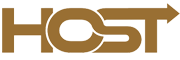آیا تمایل دارید گوگل درایو را به وردپرس متصل نمایید؟ برای اتصال وردپرس به گوگل درایو چالش هایی دارید؟ اگر چنین است، این مقاله به تمام سوالات شما پاسخ میدهد. با مطالعه کامل این مقاله، درک جامعی از وردپرس و گوگل درایو به همراه ویژگی های برجسته آنها کسب خواهید کرد. این مقاله یک راهنمای گام به گام برای اتصال گوگل درایو به وردپرس در اختیار شما قرار می دهد.
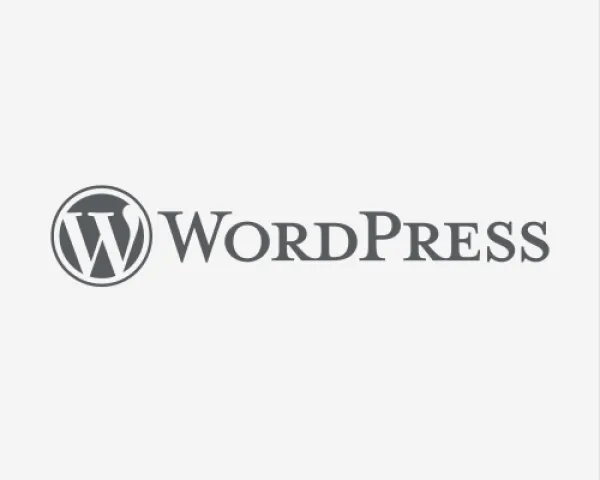
تصویر(۱)
وردپرس چیست؟
وردپرس یک پلتفرم رایگان و متن باز جهت ساخت، انتشار و مدیریت وب سایت ها است. این ابزار ساده، انتشار محتوا را برای وبلاگ نویسان آسان تر می کند. وردپرس به عنوان یک سیستم مدیریت محتوای (CMS) وبلاگ طراحی شده است، بنابراین شامل قابلیت های بسیاری می باشد که برای این مورد خاص در نظر گرفته شده اند.
یکی از جذاب ترین جنبه های وردپرس این است که لزوماً نیازی به دانش برنامه نویسی قبلی برای ایجاد و نگهداری یک وب سایت ندارد. این پلتفرم دارای ابزارهای drag-and-drop (کشیدن و رها کردن) برای ایجاد یک وب سایت و همچنین مجموعه بزرگی از قالب های تجاری و رایگان است که تقریباً هر زمینهای را پوشش می دهند.
وردپرس برای موتورهای جستجو بهینه شده است، به این معنی که کاربران میتوانند محتوایی تولید کنند که هم برای بازدیدکنندگان و هم موتورهای جستجو جذاب باشد. می توان از آن جهت ایجاد وب سایت های وبلاگ نویسی، نمونه کارهای شرکتی، وب سایت های تجارت الکترونیک و موارد دیگر استفاده کرد.
ویژگی های کلیدی وردپرس
برخی از ویژگی های کلیدی وردپرس به شرح زیر است:
- بهینه سازی کارآمد سئو: وردپرس تضمین میکند که محتوای شما برای سئو بهینه شده است و به طور خودکار سیگنال های مختلف SEO را برای محتوای شما تولید میکند.
- سهولت استفاده: برای ایجاد و نگهداری یک وب سایت وردپرس نیازی به دانش فنی ندارید. استفاده از این پلتفرم آسان است و دردسر ساختن یک وب سایت از ابتدا را کاهش می دهد.
- امکان مدیریت چند نفره: میتوانید چندین کاربر را به وردپرس اضافه کنید و به آنها دسترسی ویرایش وب سایت را بدهید. به این ترتیب، مسئولیت ها توزیع شده و به اعضای مختلف تیم اجازه می دهید همزمان محتوا تولید کنند.
- قالبها: وردپرس طیف گستردهای از قالب های زیبا را ارائه می دهد که با استفاده از آنها می توانید بدون اینکه دانش کدنویسی داشته باشید، ظاهری عالی به وب سایت خود ببخشید.
- ادغام آسان دادهها: پلاگین ها به کاربران وردپرس کمک می کنند تا ابزارهای جانبی و سایر خدمات مدیریتی را به سرعت و بدون زحمت در وب سایتهای خود ادغام نمایند.
گوگل درایو چیست؟
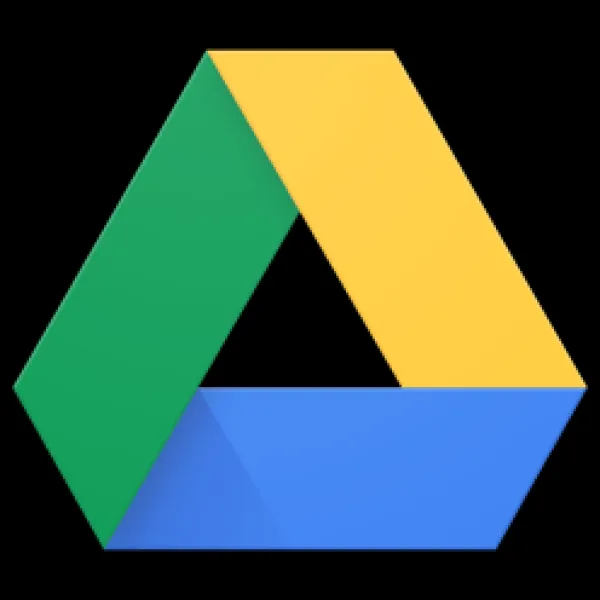
تصویر(۲)
گوگل درایو یک ابزار ذخیره سازی ابری است که کمک می کند فایل ها را به صورت آنلاین ذخیره کنید و از هر تلفن هوشمند، تبلت یا رایانه، تحت اینترنت به آنها دسترسی داشته باشید. استفاده از یک سرویس ذخیره سازی ابری مانند Google Drive، مزایای متعددی مانند اشتراک گذاری آسان تر فایل ها و یک مکان جداگانه برای پشتیبان گیری از فایل های شما دارد. در مقایسه با رقبایی مانند DropBox و سرویس iCloud اپل، محبوبیت Google Drive به دلیل ابزارهای همکاری مفید و ادغام با مجموعه خدمات گوگل ایجاد شده است.
همچنین می توانید Google Drive را با سایر محصولات Google ادغام کنید تا فایل ها، صفحات گسترده (Spreadsheets)، متن ها و موارد دیگر را با ابزارهای مبتنی بر وب، رایگان ایجاد نمایید. Google Drive یک سرویس با رابط کاربری آسان است که به افراد کمک میکند فایلها را به صورت شخصی و حرفه ای سازماندهی و اشتراک گذاری کنند. کسب و کارها از Google Drive به دلیل رابط کاربری ساده، قابلیت اطمینان و امنیتی که با قیمت مناسب ارائه میشود، استفاده می نمایند.
ویژگیهای کلیدی گوگل درایو
برخی از ویژگیهای کلیدی Google Drive به شرح زیر است:
- ذخیره پیوستهای Gmail: این یکی از پرکاربردترین ویژگیهای ارائه شده توسط Google Drive است که به شما امکان میدهد پیوست های یک ایمیل را در آن ذخیره کنید. هنگامی که ایمیلی به همراه تصاویر یا پیوست ها دریافت می نمایید، ذخیره آنها در Drive آسان است. پس از دریافت فایل، روی نماد پیوست کلیک کنید و آن را به هر پوشه ای در Drive منتقل نمایید.
- حالت آفلاین: حتی اگر اتصال به اینترنت ندارید، پس از فعال کردن Offline mode میتوانید به صورت آفلاین کار کنید.
- رابط کاربری آسان: پس از ورود به حساب Google Drive خود، آخرین فایل ها را در بالای صفحه مشاهده می کنید، از جمله لیست تمام پوشه ها و منوی آنها در سمت چپ که به شما امکان میدهد تمام فایل های به اشتراک گذاشته شده از درایو شخصی خود را نیز مشاهده کنید.
- اشتراک گذاری و سفارشی سازی: هر فایل یا پوشه در Google Drive دارای لینک اشتراک گذاری خاص خود است و می توانید به سایر کاربران دسترسی هایی برای ویرایش فایل بدهید.
- رمزگذاری SSL: به گفته گوگل، Google Drive نیز با همان رمزگذاری SSL ایمن شده است که در Gmail و سایر سرویس های Google استفاده می شود.
چگونه باید ادغام وردپرس با گوگل درایو را ایجاد کرد؟
مراحل زیر را برای ادغام وردپرس با گوگل درایو دنبال کنید:
مرحله ۱: نصب افزونه: میتوانید از افزونه File Manager for Google Drive – Integrate Google Drive with WordPress که شما را قادر میسازد تا اتصال گوگل درایو به وردپرس را انجام دهید، استفاده نمایید.
مراحل زیر را برای انجام این کار دنبال کنید:
- با استفاده از اطلاعات کاربری وارد حساب وردپرس خود شوید.
- به بخش داشبورد بروید و روی تب “افزونه ها” کلیک کنید.
- در این مرحله، گزینه “افزودن افزونه” را انتخاب نمایید و عبارت “File Manager for Google Drive” را در نوار جستجو وارد کنید.
- برای شروع فرآیند نصب، روی دکمه “هماکنون نصب نمایید” کلیک کرده و هنگامی که دکمه نصب به دکمه “فعالسازی” تغییر کرد، دوباره روی آن کلیک کنید تا نصب به پایان برسد.
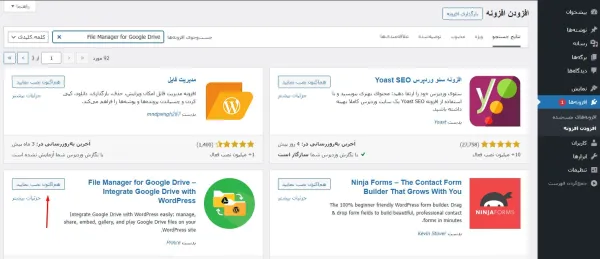
تصویر(۳)
مرحله دوم: پس از فعال کردن افزونه به صورت خودکار وارد بخش زیر خواهید شد.
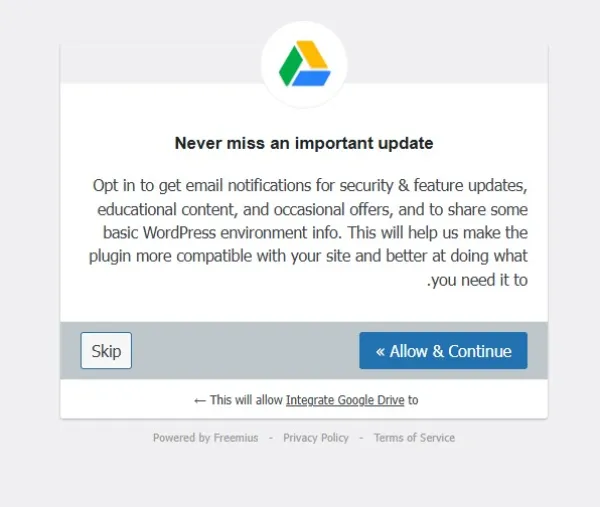
تصویر(۴)
در این بخش به شما اعلام می شود که با عضویت، اعلانهای ایمیلی مربوط به بروزرسانی های امنیتی و ویژگی های جدید، محتوای آموزشی و پیشنهادات ویژه را دریافت خواهید کرد. همچنین، برخی اطلاعات پایه از محیط وردپرس شما به اشتراک گذاشته می شود که به ما کمک میکند افزونه را با سایت شما سازگارتر کنیم و بهتر مطابق نیازهای شما عمل کند.”
بنابراین لازم است روی دکمه “Allow & Continue” کلیک کنید تا وارد مرحله بعد شوید.
مرحله سوم: این افزونه نیز مانند خیلی از افزونه های کارآمد دارای دو نسخه رایگان و پرو است اما برای کانفیگ افزونه در این صفحه که شبیه تصویر زیر می باشد باید وارد بخش تنظیمات شوید.
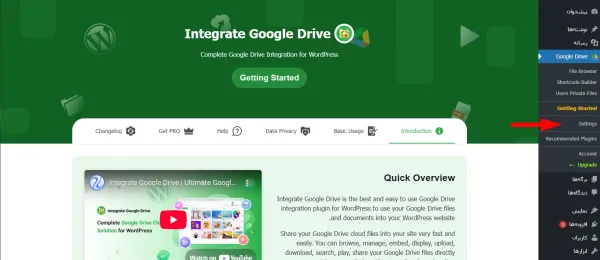
تصویر(۵)
مرحله چهارم: در مرحله چهارم از ادغام وردپرس با google drive، می بایست روش اتصال انتخاب گردد. در بخش تنظیمات، برای Account Connection دو روش تعبیه شده است:
- روش خودکار (Automatic)
- روش دستی (Manual)
در این آموزش اتصال گوگل درایو به وردپرس، روش خودکار بررسی خواهد شد. لذا برای این کار لازم است روی دکمه Add new account کلیک نمایید.
توصیه می شود از یک اکانت جیمیل sync شده روی مرورگر استفاده نمایید تا این مرحله بدون مشکل انجام شود. اگر اکانت جیمیل شما روی مرورگر sync شده باشد پس از کلیک روی دکمه، با تصویر زیر مواجه خواهید شد که به جای Example@gmail.com، نام ایمیل شما نمایش داده می شود.
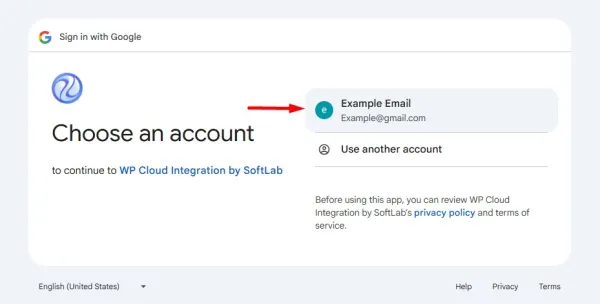
تصویر(۶)
پس از کلیک روی نام ایمیل در صفحه جدید با کلیک روی دکمه “Continue” باید دسترسی های لازم را به افزونه بدهید.
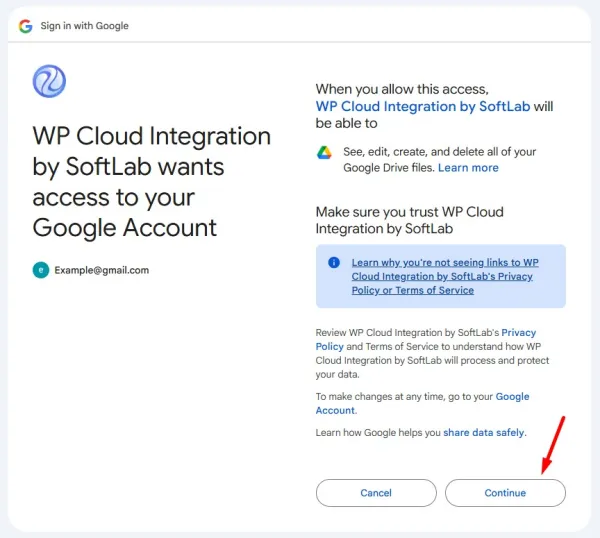
تصویر(۷)
مرحله پنجم: پس از این کار، چنانچه مشکلی رخ نداده باشد به پیشخوان وردپرس و بخش تنظیمات افزونه هدایت می شوید و اتصال اکانت گوگل درایو به وردپرس برقرار شده است.
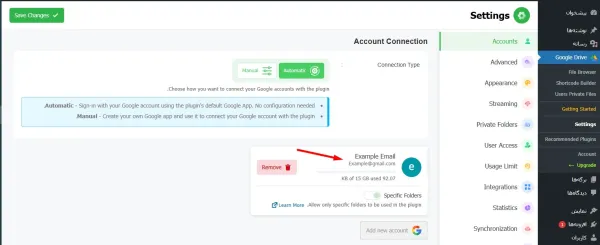
تصویر(۸)
مرحله ششم: با کلیک روی گزینه “File Browser“، وارد بخشی خواهید شد که تمام محتوای آپلود شده در گوگل درایو شما را نمایش می دهد.
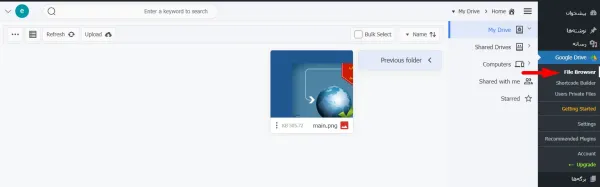
تصویر(۹)
توجه داشته باشید که چنانچه در گوگل درایو محتوایی را بروز نمایید؛ حتما لازم است در این صفحه و از گوشه بالا سمت چپ روی دکمه Refresh کلیک کنید تا محتوای نمایش داده شده، بروزرسانی شود.
همچنین برای آپلود مستقیم در وردپرس از گوگل درایو، می توانید با کلیک روی دکمه Upload در همین بخش اقدام نمایید. با کلیک روی این گزینه، امکان بارگذاری فایل یا پوشه وجود خواهد داشت.
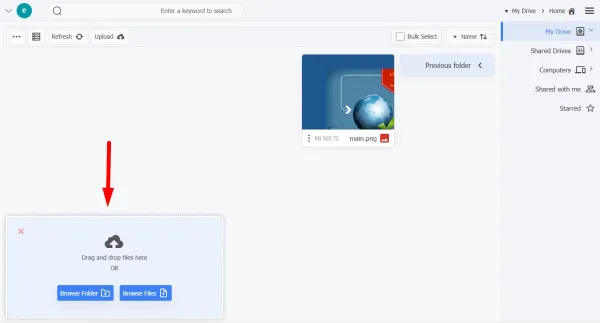
تصویر(۱۰)
باید توجه داشته باشید که آپلود از این بخش، به معنای آپلود مستقیم در گوگل درایو شما خواهد بود.
مرحله هفتم: در مرحله هفتم اتصال گوگل درایو به وردپرس، برای استفاده از فایل های Google Drive که هم اکنون به کمک افزونه در پیشخوان شما قابل مشاهده و مدیریت هستند، لازم است وارد بخش “Shortcode Builder” شده و روی گزینه “Add new shortcode” کلیک نمایید.
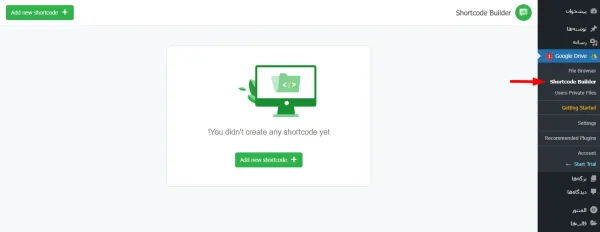
تصویر(۱۱)
سپس در قسمت “Shortcode Title” نام شورتکد موردنظرتان را انتخاب نموده و روی گزینه “Next” در پایین صفحه کلیک کنید.
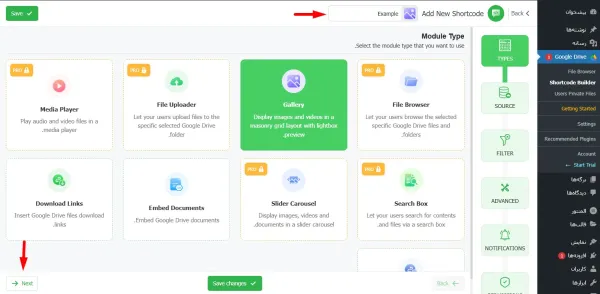
تصویر(۱۲)
پس از آن می توانید فایل یا فایل های موردنظرتان را انتخاب و سپس روی دکمه “Save changes” کلیک نمایید.
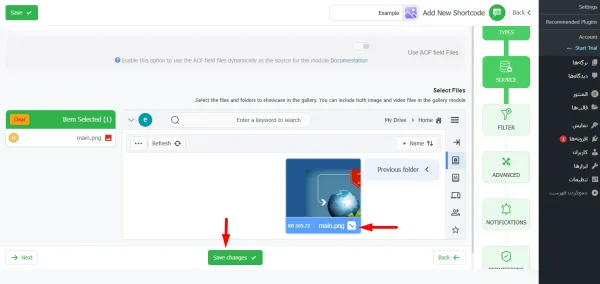
تصویر(۱۳)
با این کار شورت کد ساخته شده و در بالای سمت چپ صفحه قابل مشاهده خواهد بود که می توانید با کپی شورت کد، آن را در هر قسمتی از سایت تان مورد استفاده قرار دهید.
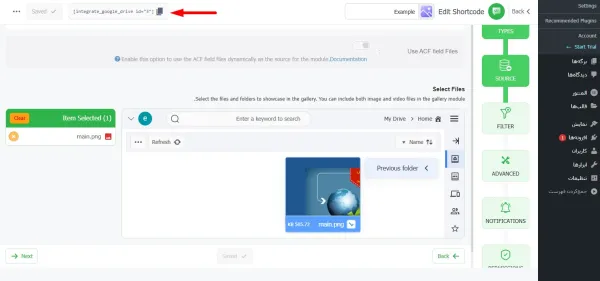
تصویر(۱۴)
در انتهای آموزش اتصال گوگل درایو به وردپرس لازم است توجه داشته باشید که این افزونه دارای نسخه Pro نیز می باشد که با تهیه آن، امکانات بسیار زیادی از جمله اتصال به ووکامرس و … در اختیارتان قرار خواهد گرفت.
نتیجه گیری
در این مقاله طی چند مرحله ساده، اتصال گوگل درایو به وردپرس انجام شد. با استفاده از افزونه کاربردی File Manager for Google Drive، می توانید بدون نیاز به دانلود و آپلود دستی، فایلهای موجود درون گوگل درایو را مستقیماً در وردپرس داشته باشید. این روش باعث صرفهجویی در زمان، استفاده بهینه از فضای هاست و افزایش سرعت مدیریت محتوا میشود. اگر به دنبال راهی سریع و ساده جهت یکپارچهسازی گوگل درایو با وردپرس هستید، این آموزش برای شما مناسب خواهد بود.